《Adobe Illustrator CC经典教程》—第0课0.16节使用文字
本文共 1112 字,大约阅读时间需要 3 分钟。
本节书摘来自异步社区《Adobe Illustrator CC经典教程》一书中的第0课0.16节使用文字,作者【美】Adobe公司,更多章节内容可以访问云栖社区“异步社区”公众号查看。
0.16 使用文字
Adobe Illustrator CC经典教程下面将在这个工程中添加一些文本,并对文本应用一些设计和格式。2 在画稿上方的控制面板中,单击“设置字体系列”框,键入“chap”后观察出现的字体列表。选中应用Chaparral Pro Bold Italic字体,如图0.55所示。
4 文本此时依然被选中,在控制面板中将描边色改为“[无]”,并将填色改为白色。
5 选择菜单“窗口”>“图层”,单击显示Background图层左侧的切换可视性图标,显示该图层内容,如图0.56所示。
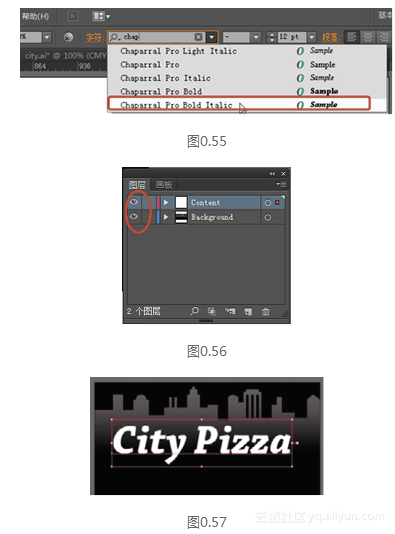
1 依然选中文本对象,选择菜单“窗口”>“文字”>“字符”。单击选中“修饰文字工具”按钮,如图0.58所示。
2 单击单词“City”的字母“C”,该字母被选中。拖曳选中框右上角将字母放大。当灰色度量标签显示宽和高大约为135%时停止放大,如图0.59所示。
3 向左拖曳该选中框上方的旋转点,直到度量标签显示度数大约为8°时停止旋转,如图0.60所示。
4 单击选中单词“City”的字母“i”,向左拖曳让它更靠近字母“C”,直到灰色度量标签显示为0。操作可参见图0.61中所示。
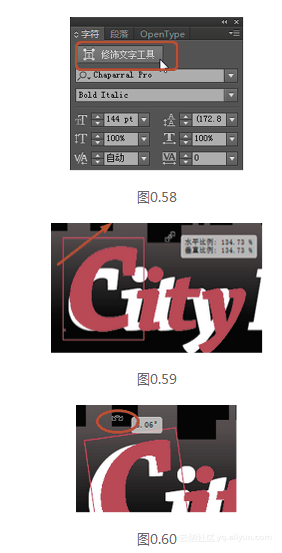
6 单击选中单词“Pizza”的字母“i”,向左拖曳靠近字母“P”,直到灰色度量标签显示为0,如图0.63所示。
7 选择菜单“对象”>“显示全部”,然后再选择菜单“选择”>“取消选择”。
8 使用“选择工具”,拖曳文本到画板中央,将其放置在之前画出的波浪状红色线条上,如图0.64所示。
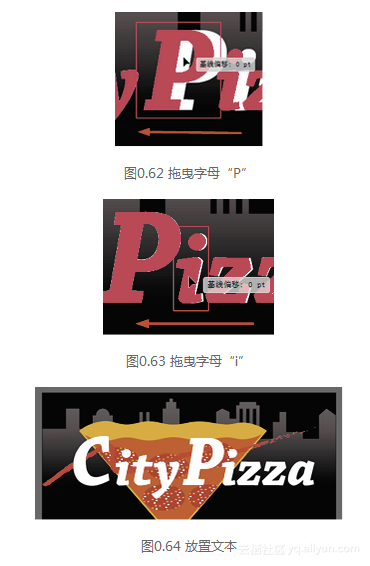
本文仅用于学习和交流目的,不代表异步社区观点。非商业转载请注明作译者、出处,并保留本文的原始链接。
你可能感兴趣的文章
第 83 章 Harddisk IO
查看>>
Magicodes.WeiChat——自定义knockoutjs template、component实现微信自定义菜单
查看>>
数据仓库-按周的累加和统计月数据
查看>>
使用 PowerShell 自动登录Azure
查看>>
实践android的RadioButton
查看>>
SAP HUM 带HU的外向交货单VL09取消PGI之后不能做LT0G做返架?
查看>>
工作小计:关于jquery复选框的ckeckbox的值改变
查看>>
巧用shell脚本统计磁盘使用情况
查看>>
[20151021]关于sqlnet.expire_time2.txt
查看>>
MongoDB TTL索引
查看>>
[20170512]ora-00600[2662]错误3.txt
查看>>
57. Spring 自定义properties升级篇【从零开始学Spring Boot】
查看>>
阿里云ECS CentOS7.3 vsftpd 安装、配置、卸载
查看>>
[20170725]关于备份集与备份片.txt
查看>>
联通电信合体推六模终端 是革了谁的命?
查看>>
就是这么简单(续)!使用 RestAssuredMockMvc 测试 Spring MVC Controllers(转)
查看>>
R12.2 克隆系统结束后 autocfg 报错 rtld: 0712-001 Symbol __pth_init was referenced from module FNDCPUCF...
查看>>
C++ 采集音频流(PCM裸流)实现录音功能
查看>>
结构体中的柔性数组成员(数组长度为0成员)!
查看>>
工欲善其事必先利其器 —— 配置vim
查看>>